Kuinka käsitellä Mac-virhettä -36 Catalinassa (09.15.25)
Tiedostojen kopioiminen Macista toiseen tallennuslaitteeseen, kuten flash-asemaan, SD-kortille tai ulkoiseen asemaan, ja päinvastoin, on melko yksinkertainen prosessi. Voit yksinkertaisesti vetää ja pudottaa tiedoston nimettyyn kansioon, ja Finder hoitaa loput. Halusitpa kopioida asiakirjoja, valokuvia, ääni- tai videotiedostoja, prosessi on sama. Ainoa ero on koko kopiointiin kuluva aika.
Valitettavasti on aikoja, jolloin tämä hyvin yksinkertainen tiedoston kopiointi voi aiheuttaa äärimmäistä tuskaa Mac-käyttäjille. Useat käyttäjät ovat ilmoittaneet kohdanneensa virhekoodin -36 macOS Catalinassa kopiointiprosessin aikana. Kun tämä virhe ilmestyy, siirtoprosessi pysähtyy ja epäonnistuu. Tavalliset tiedostojen kopiointiprosessit, joihin sisältyy Command + C- ja Command + V-pikakuvakkeiden käyttö tai hiiren kakkospainikkeella napsauttaminen ja kopioiminen-liittäminen nimettyyn kansioon, eivät toimi.
Tämä virhe on jättänyt monet Mac-käyttäjät ärtyneeksi ja turhautuneeksi, etenkin niitä, joiden on kopioitava tiedostot työ- tai koulutustrongoituksiin. Jos olet havainnut virhekoodin -36 macOS Catalinassa, älä stressaa itseäsi yrittäessäsi löytää kiertotapoja, koska voit yksinkertaisesti viitata tähän oppaaseen. Tässä artikkelissa tarkastellaan virhekoodin -36 yleisiä syitä macOS Catalinassa ja parhaita tapoja käsitellä tätä ongelmaa.
Mikä on virhe -36 macOS Catalinassa?Kuten edellä mainittiin, tämä virhe yleensä ponnahtaa aina kun joku yrittää kopioida joitain tiedostoja Macista muihin tallennuslaitteisiin, varsinkin kun siirretään suuria kansioita tai useita tiedostoja toiseen sijaintiin. Se voi olla flash-asema, SD-kortti, Windows-tietokone, ulkoinen asema tai muu Mac. Virhekoodiin -36 liittyy yleensä seuraava virhesanoma:
Finder ei voi suorittaa toimintoa loppuun, koska joitain Tiedostonimi-tiedostoja ei voida lukea tai kirjoittaa. (Virhekoodi -36)
Kun tämä virhe tapahtuu, etenemispalkki ei jatku ja sinulle jää joko puolikopioitu tiedosto tai ei mitään. Lisätutkimukset ovat myös osoittaneet, että tämä virhe ei ole jotain uutta tai ainutlaatuista macOS Catalinalle. Tämä virhe, tosin harvinaisempi kuin muut Mac-virheet, vaikutti myös macOS: n aiempiin versioihin.
Mikä aiheuttaa Mac-virheen -36 Catalinassa?Tätä Finder-virhettä voi olla vaikea diagnosoida, koska se voi johtua eri tekijöistä . Yksi tämän virheen syistä liittyy piste-alaviiva tai .DS_Store-tiedostoihin, jotka ovat joidenkin tiedostojen mukana. .DS_Store on oma MacOS-järjestelmätiedosto, joka tallentaa sen kansion metatiedot. .DS_Store-tiedosto tulee näkyviin aina, kun kopioit tiedoston Mac-tietokoneestasi ja avaat sen Windows-tietokoneessa, ja käytät sitten samaa asemaa Macissa uudelleen. Joten kun kohtaat virhekoodin -36 mainoksen, kopioitaviin tiedostoihin sisältyy .DS_Store-tiedosto, olet löytänyt ongelman juuren.
Jos et löydä piste-allaviivatiedostoa siirrettävien tiedostojen joukosta, kun havaitset virheen, sinun on tehtävä enemmän tarkistuksia syyn löytämiseksi. Virhekoodi -36 voi ilmetä myös, jos kopioitava tiedosto tai kansio on yli 4 Gt tai kohdeajossa ei ole tarpeeksi tilaa. Sama virhe voi tapahtua, jos tiedosto on salattu, lukittu tai levy, jolle yrität kopioida, on kirjoitussuojattu.
MacOS, jossa on macOS Catalina, tämä virhe voi ilmetä myös, kun olet yritetään kopioida tiedostoja, jotka eivät ole yhteensopivia uuden macOS: n kanssa. Voit esimerkiksi kohdata ongelmia siirtäessäsi 32-bittisiin sovelluksiin liittyviä tiedostoja tai tiedostoja sovelluksesi vanhemmasta versiosta.
Virhekoodin -36 ulkoasun syyn löytäminen voi auttaa paljon ongelman ratkaisemisessa. Kun olet selvittänyt syyn, voit sitten soveltaa asianmukaisia ratkaisuja virheen korjaamiseen.
Kuinka korjata virhe -36 MacissaJos saat äkillisesti virheen -36 macOS Catalinassa, älä paniikkia, koska tiedämme mitä tehdä. Ensimmäinen asia, joka sinun on tehtävä, on selvittää virheen syy ja etsiä sopiva korjaus alla olevien ratkaisujen avulla.
Mutta ennen kuin teet mitään muuta, yritä nähdä nämä yksinkertaiset vaiheet ne auttavat ratkaisemaan virheen:
Eikö onnea? Jatka sitten seuraavien ratkaisujen kanssa.
Korjaus # 1: Suorita Dot_Clean-työkalu.Jos käytät ulkoista kiintolevyä tai USB-asemaa, jota käytät sekä Mac- että Windows-tietokoneessa, on valtava mahdollisuus, että virhe johtuu .DS_Store-tiedostosta. Catalinan Mac-virheen -36 korjaamiseksi sinun on poistettava kaikki ne .DS_Store-tiedostot kansiosta tai hakemistosta, johon kopioitavat tiedostot sijaitsevat. Helpoin tapa saada nämä tiedostot on käyttää dot_clean-apuohjelmaa.
Mutta ennen kuin jatkat alla olevien ohjeiden noudattamista, muista kopioida polku tiedostoihin, joissa sinulla on ongelmia. Tarvitset niitä, kun suoritat komennon myöhemmin.
Voit käyttää dot_clean-työkalua seuraavasti:
dot_clean / ( polku tiedostoihin, joita yrität kopioida)
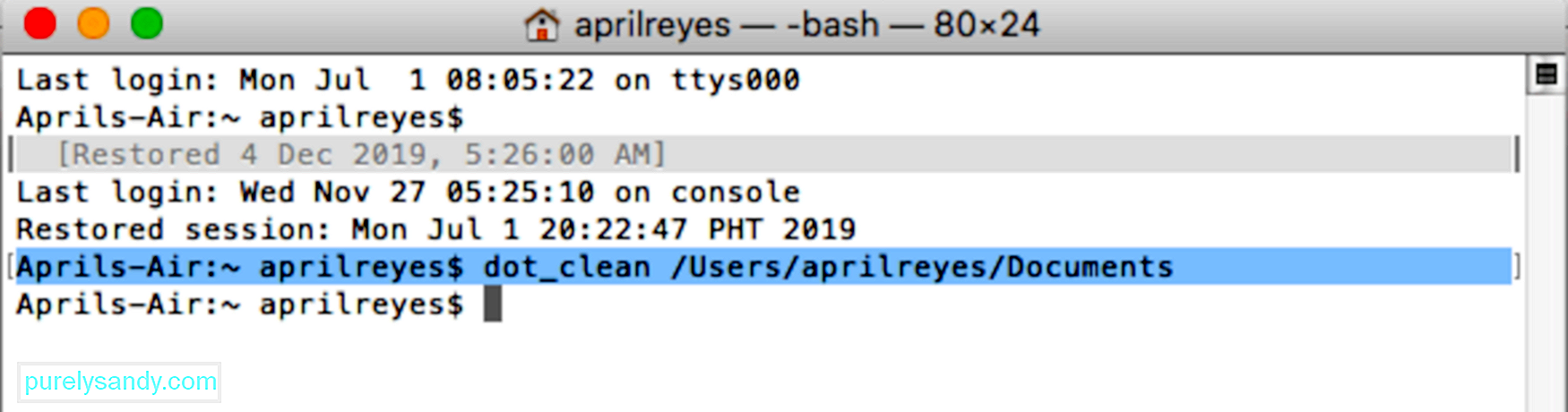
Sinun pitäisi nyt pystyä kopioimaan tiedostot tai kansiot joutumatta virheeseen -36.
Korjaa # 2: Kopioi tiedostot päätelaitteen kautta.Toinen kiertotapa, jota voit kokeilla, on tiedostojen kopioiminen päätelaitteen kautta. Vaikka tämä ei ratkaise virhettä -36, ainakin pystyt suorittamaan sen, mitä aiot tehdä.
Voit kopioida tiedostoja ja kansioita päätelaitteen kautta seuraavasti:
cp / (polku kansioon tai tiedostoon, jonka haluat kopioida) / (polku kohdehakemistoon)
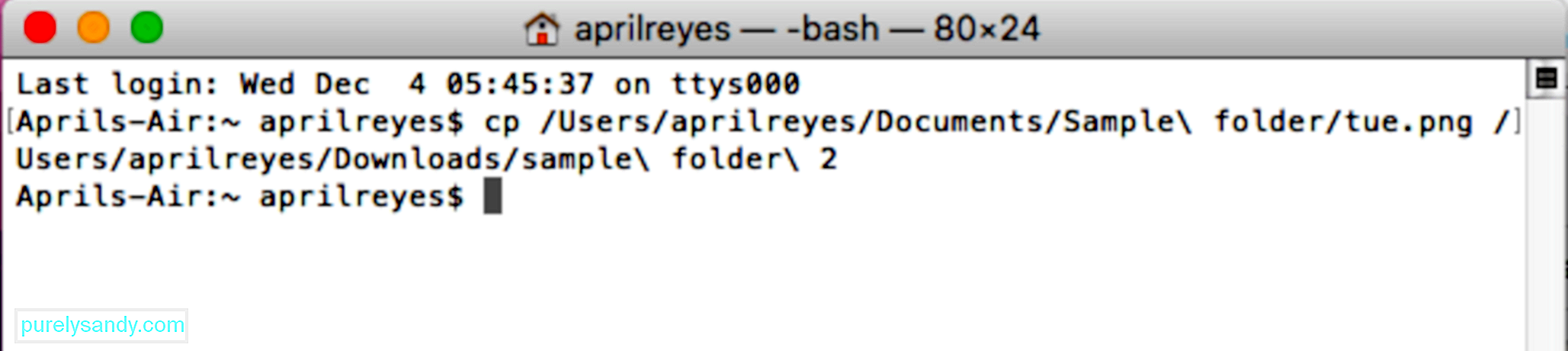
Huomaa, että sinun on kopioitava tiedostot yksitellen, joten tämä menetelmä ei välttämättä ole käytännöllinen, jos sinun on kopioitava paljon tiedostoja.
Korjaus # 3: Tarkista jakaminen ja käyttöoikeudet .Joissakin tapauksissa virhekoodi -36 näkyy riittämättömien kansio-oikeuksien vuoksi tai koska tiedosto on lukittu. Voit korjata ongelman seuraavasti:
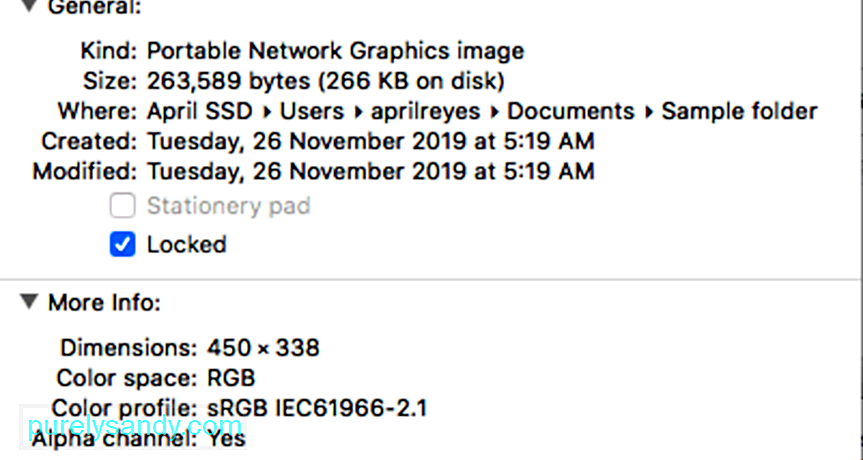
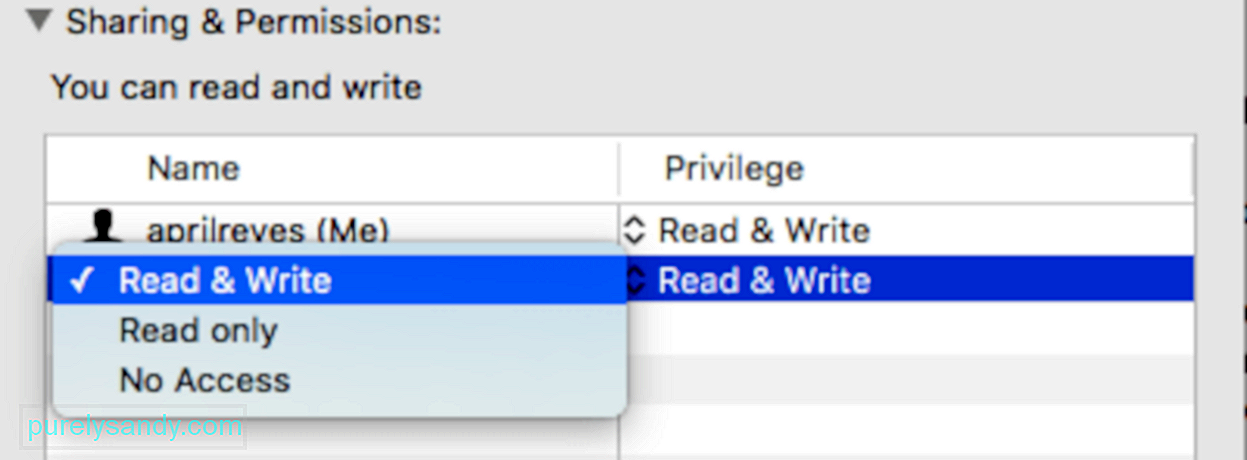
Kun olet lukinnut kaikki lukitut tiedostot ja muuttanut käyttöoikeuksia, yritä kopioida tiedostot uudelleen ja katso onko virhekoodi -36 on ratkaistu. Jos virhe esiintyy edelleen yllä olevien vaiheiden suorittamisen jälkeen, tarkista kohdekansio ja tee samat vaiheet.
Korjaus # 4: Suorita levytarkistus.Joskus ongelma ei liity tiedostoihin haluat kopioida, mutta itse kiintolevy. Aseman kunto tarkistamalla Levytyökalun avulla pitäisi paljastaa kaikki ongelmat, jotka on korjattava.
Suorita levytarkistus seuraavasti:
Kun analyysi on valmis, apuohjelma näyttää kaikki kiintolevylläsi olevat ongelmat ja tarvittavat toimet niiden ratkaisemiseksi.
Korjaus # 5: Nollaa PRAM.Jos sinulla on ongelmia asemiesi tai asemiesi kanssa, kuten virhe -36: n saaminen macOS Catalinassa, PRAM: n tai parametrien Random Access Memory -muistin nollaaminen voi auttaa ongelman ratkaisemisessa.
Nollaa Macin PRAM:
Kun Mac-tietokoneesi käynnistyy, PRAM olisi pitänyt nollata ja sinun pitäisi pystyä kopioimaan tiedostot onnistuneesti.
YhteenvetoVirheen -36 saaminen macOS Catalinassa voi olla turhauttavaa, varsinkin jos sinun on kopioitava kymmeniä tiedostoja Macista toiseen asemaan. Virhekoodiin -36 ei ole absoluuttista korjausta, koska se voi johtua monista elementeistä. Parhaan ratkaisun löytämiseksi tähän virheeseen on ensiarvoisen tärkeää selvittää ensin syy ja löytää sitten sopiva korjaus yllä luetelluista menetelmistä.
YouTube-video: Kuinka käsitellä Mac-virhettä -36 Catalinassa
09, 2025

